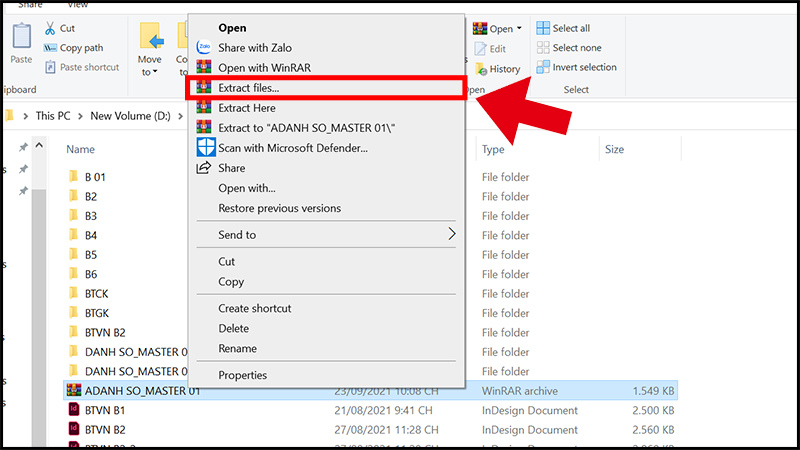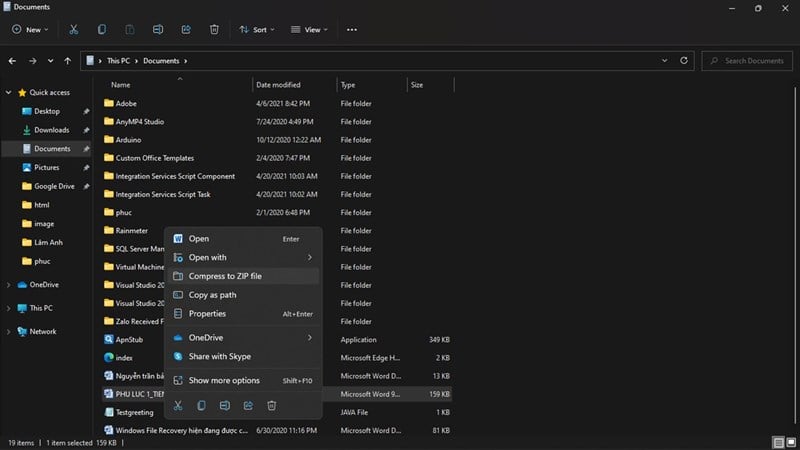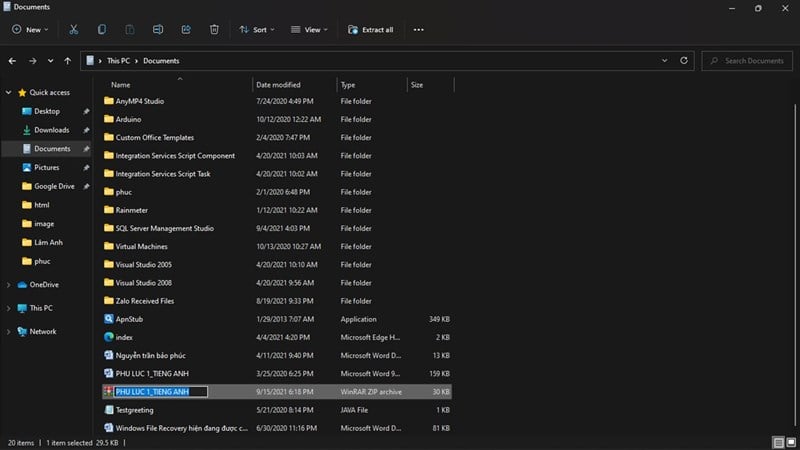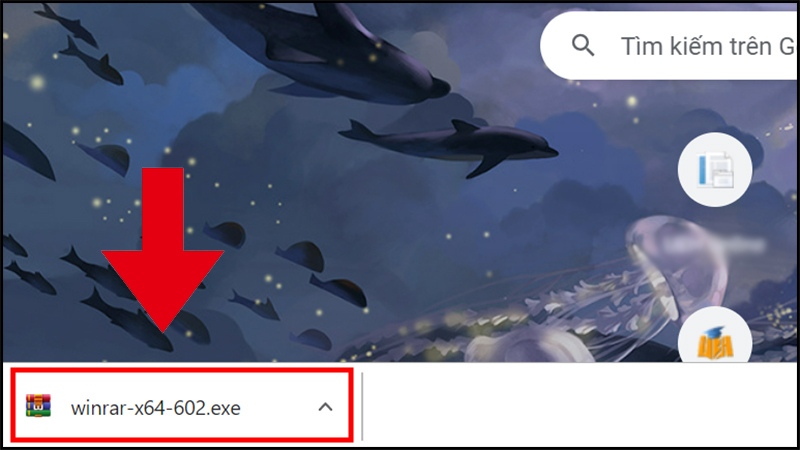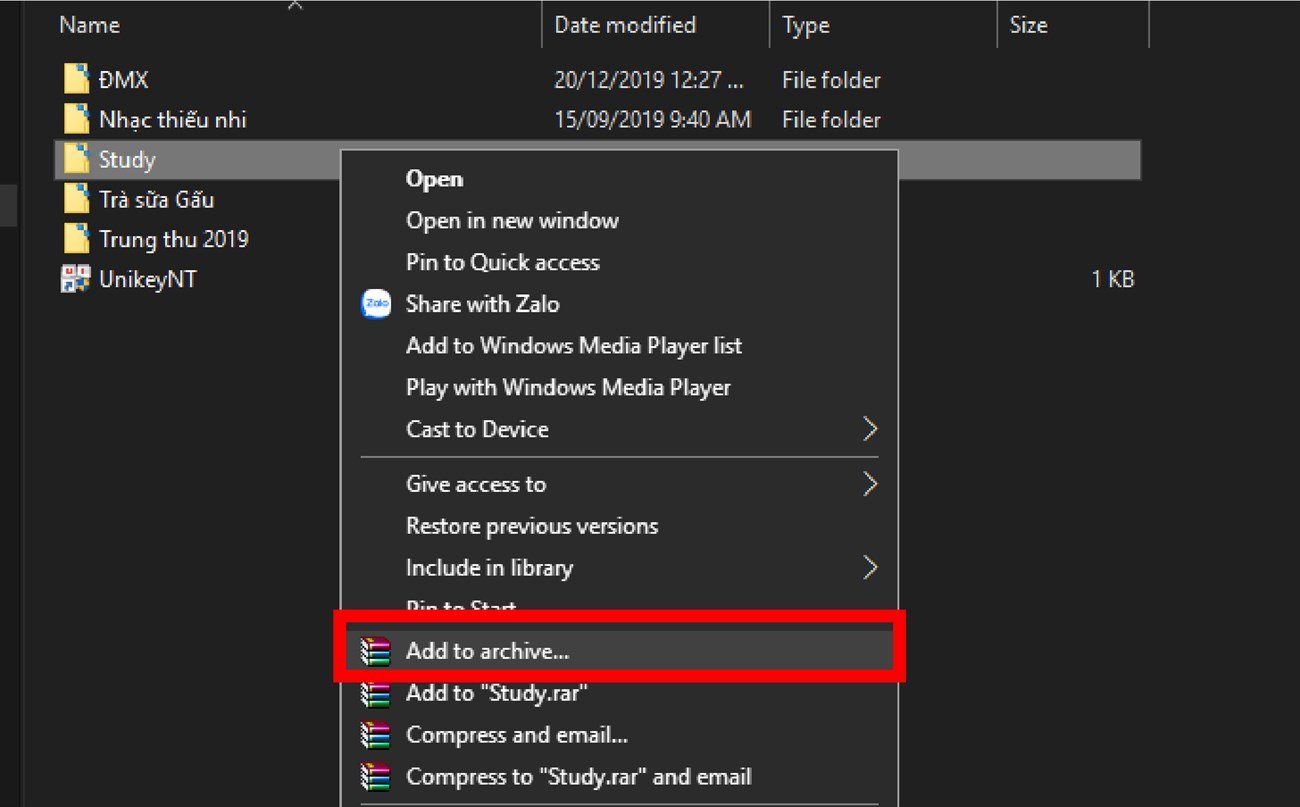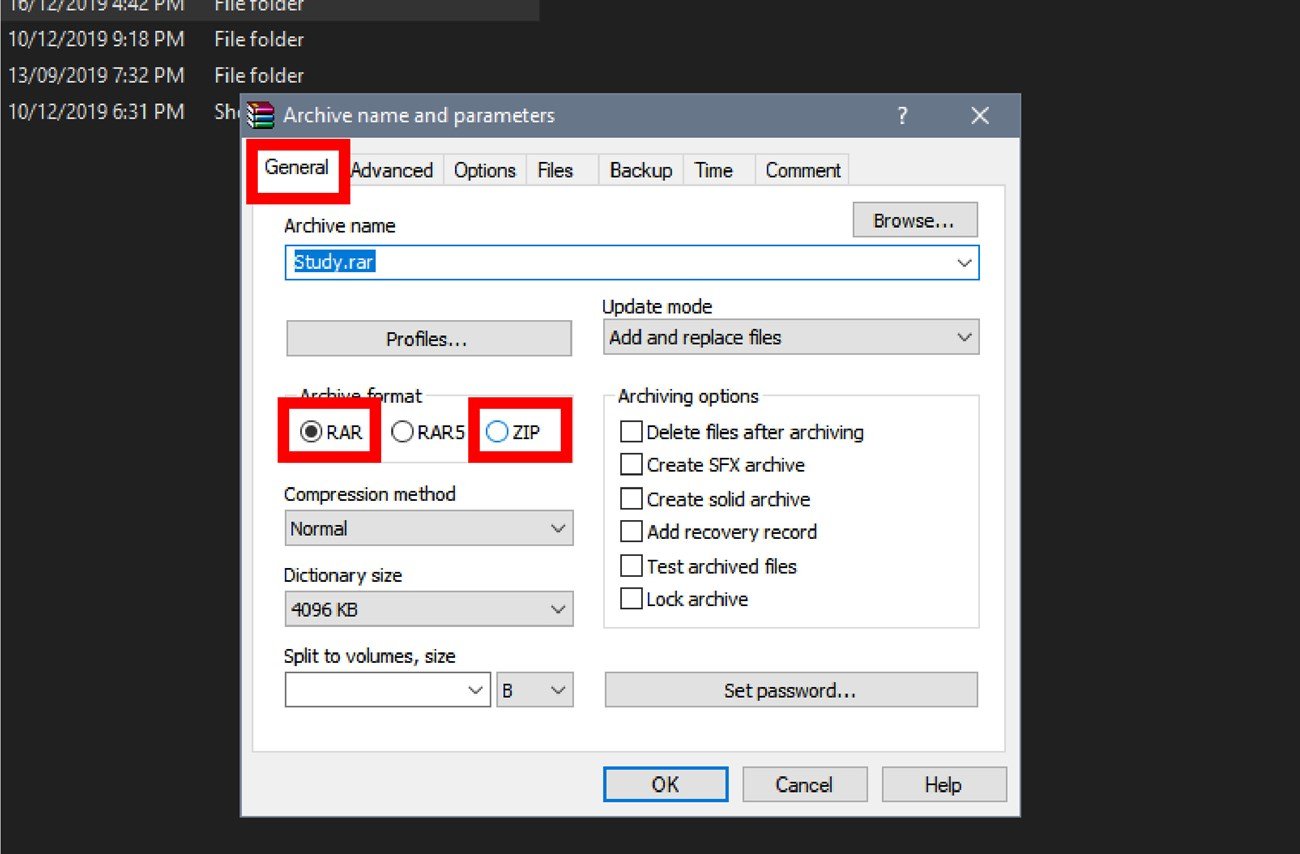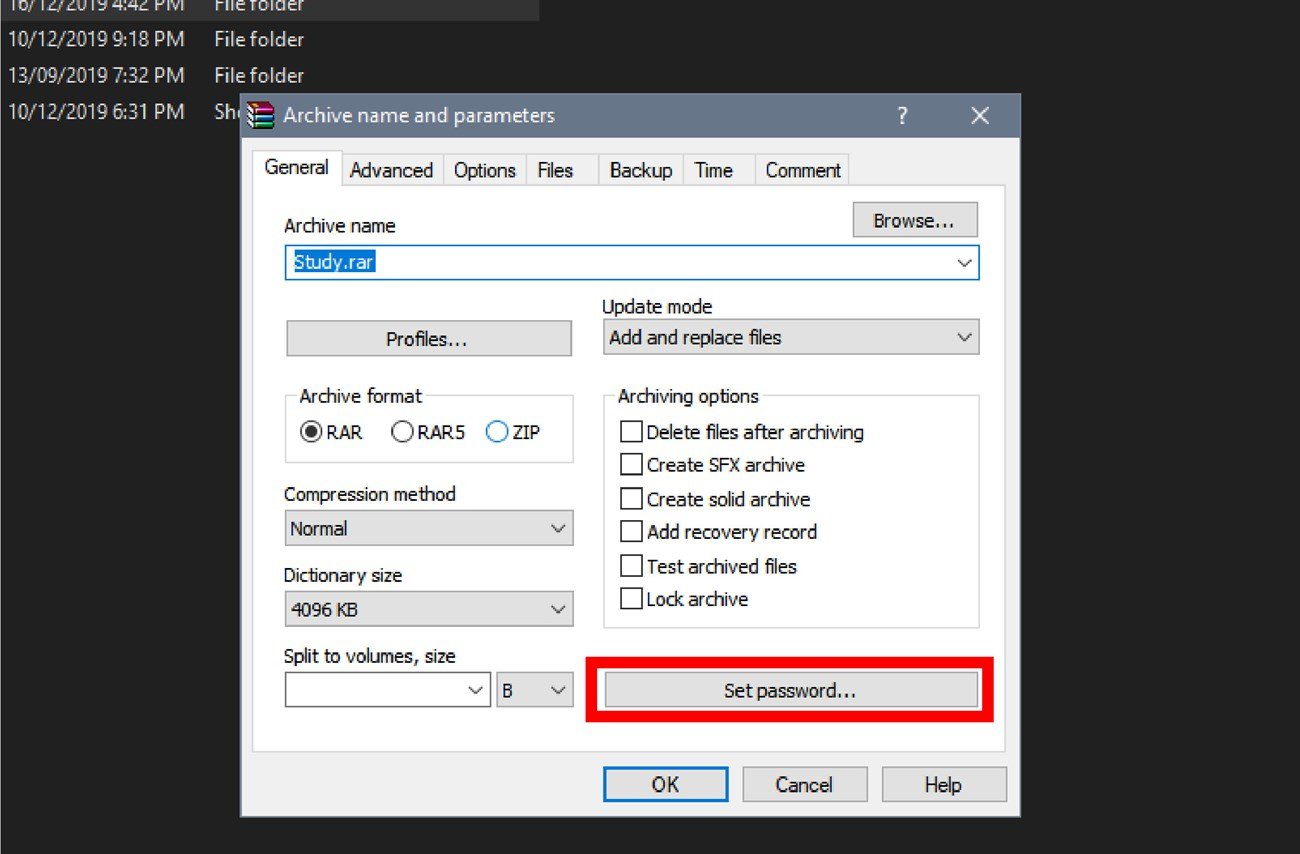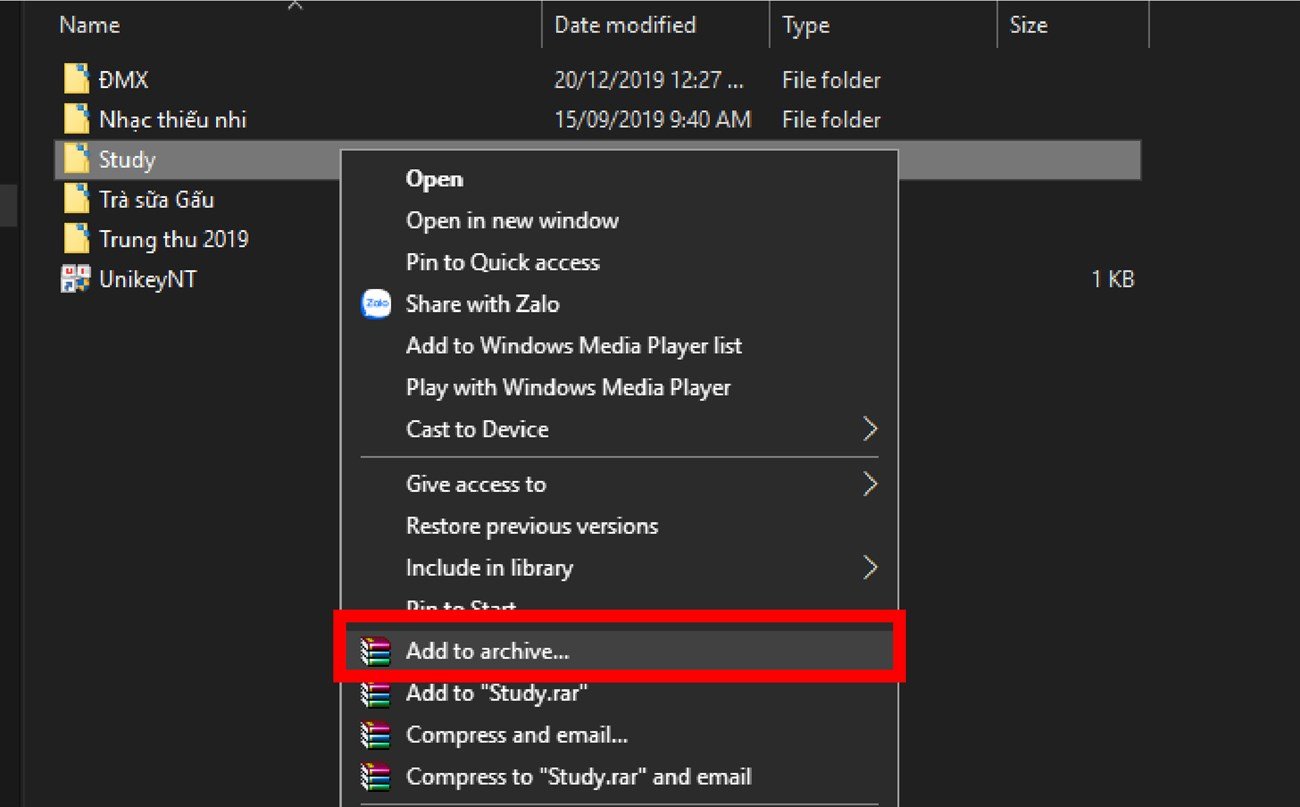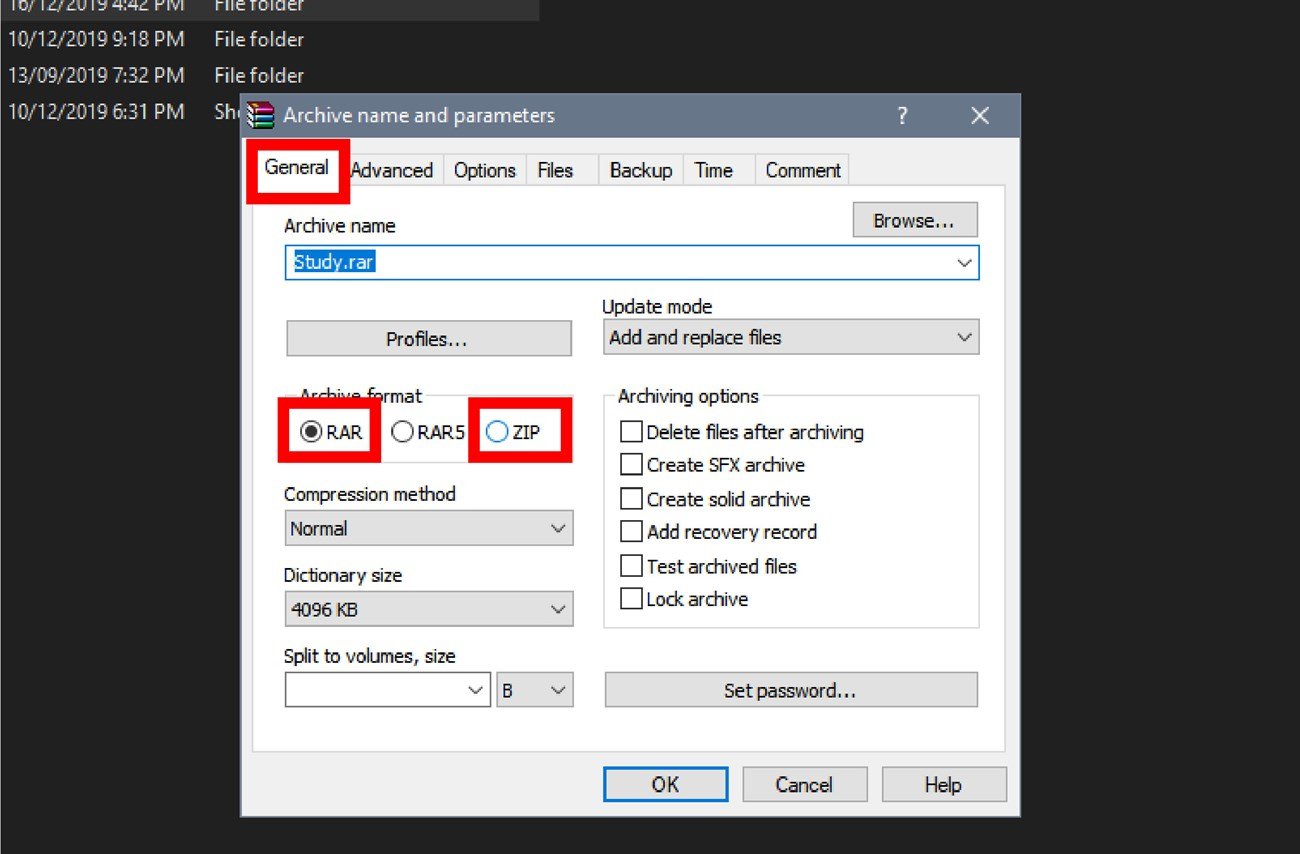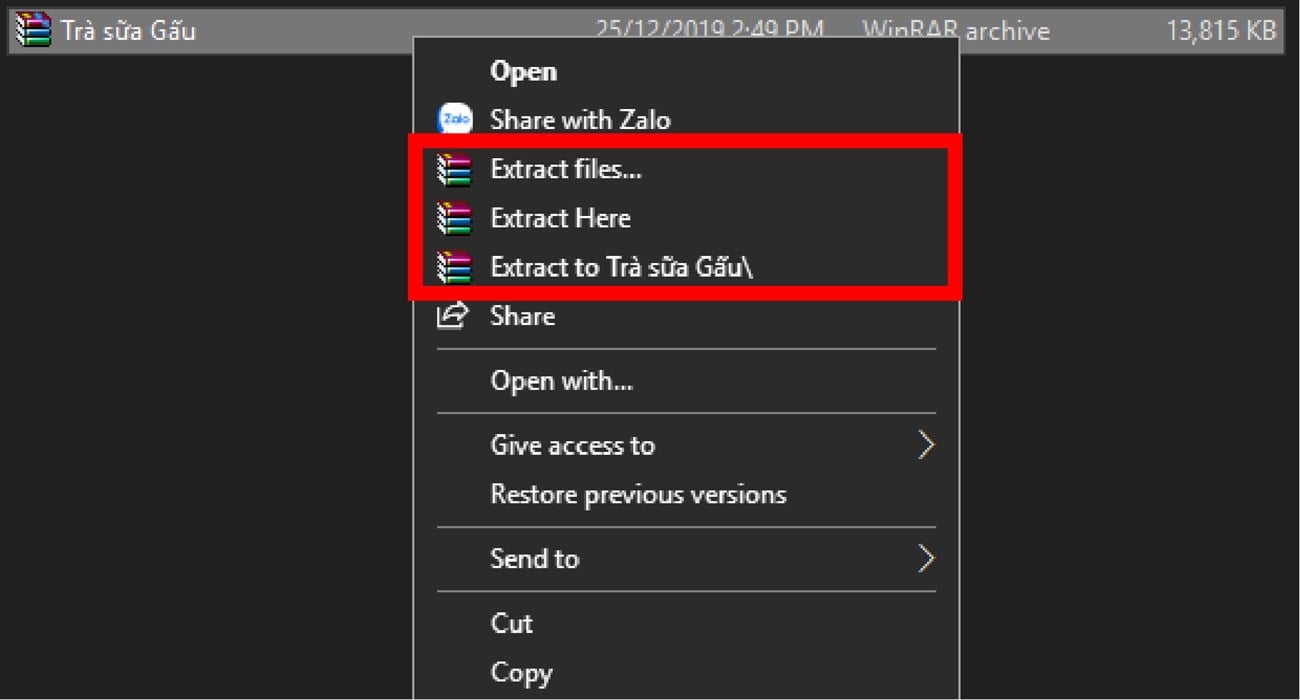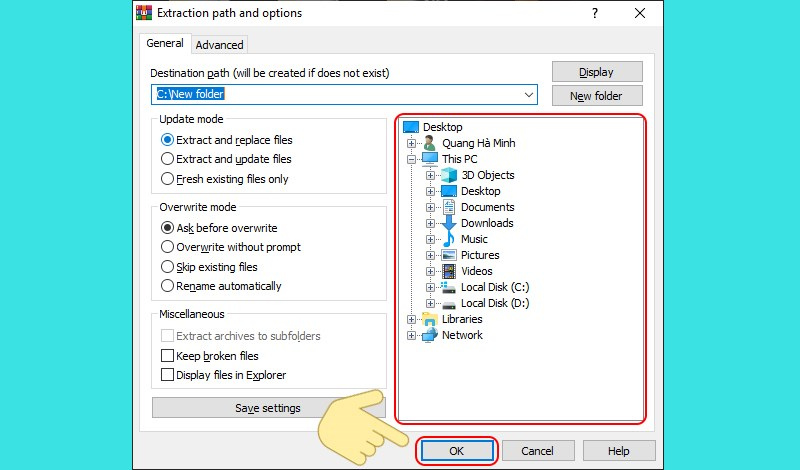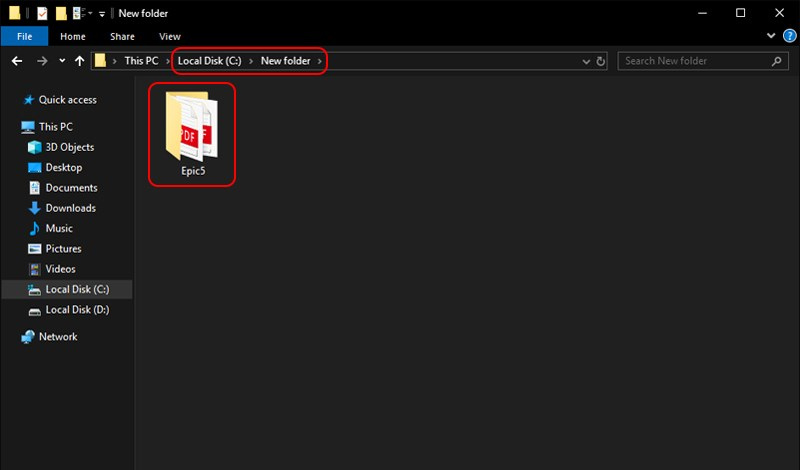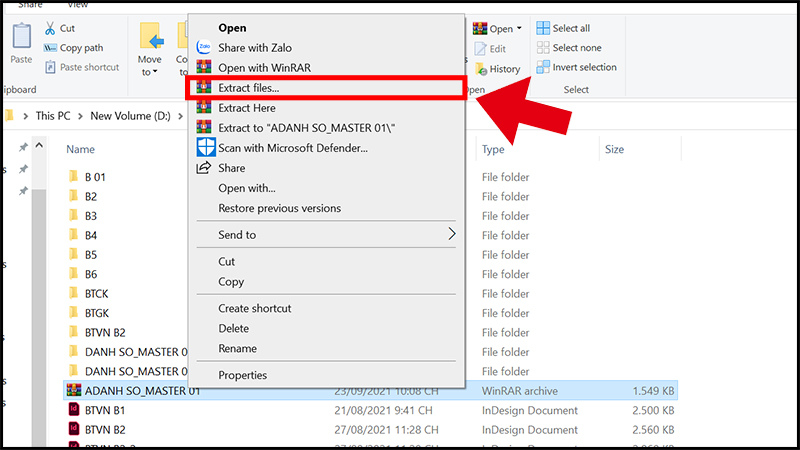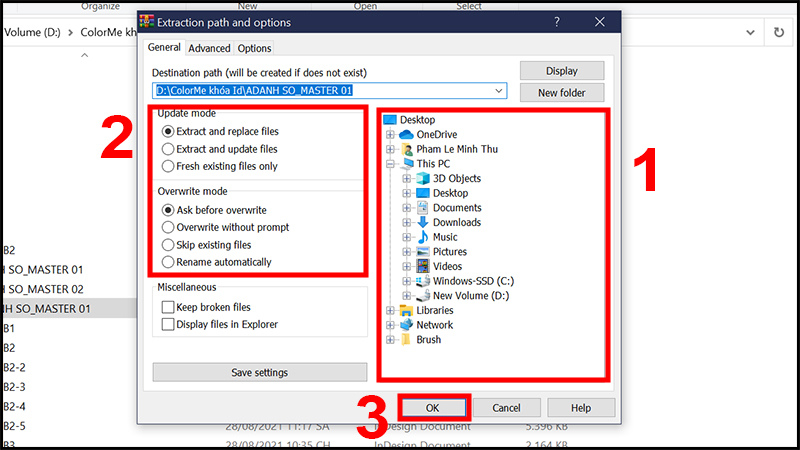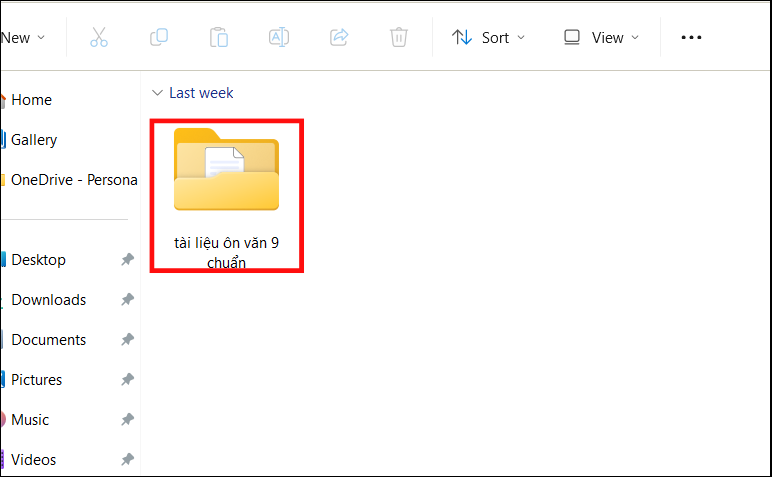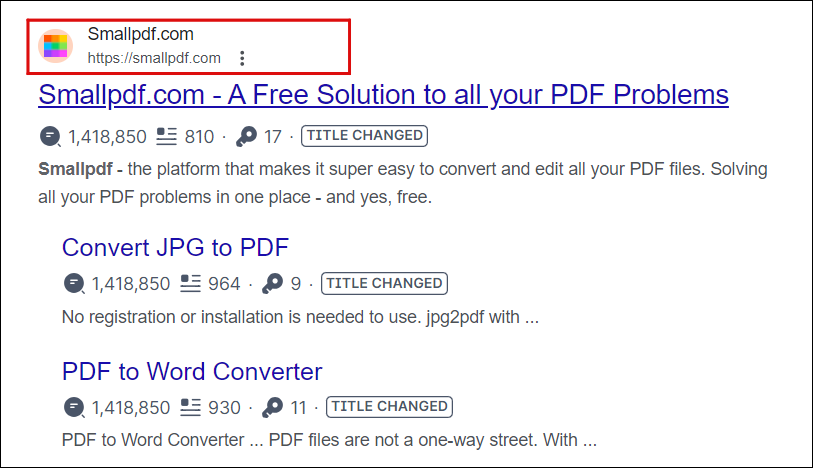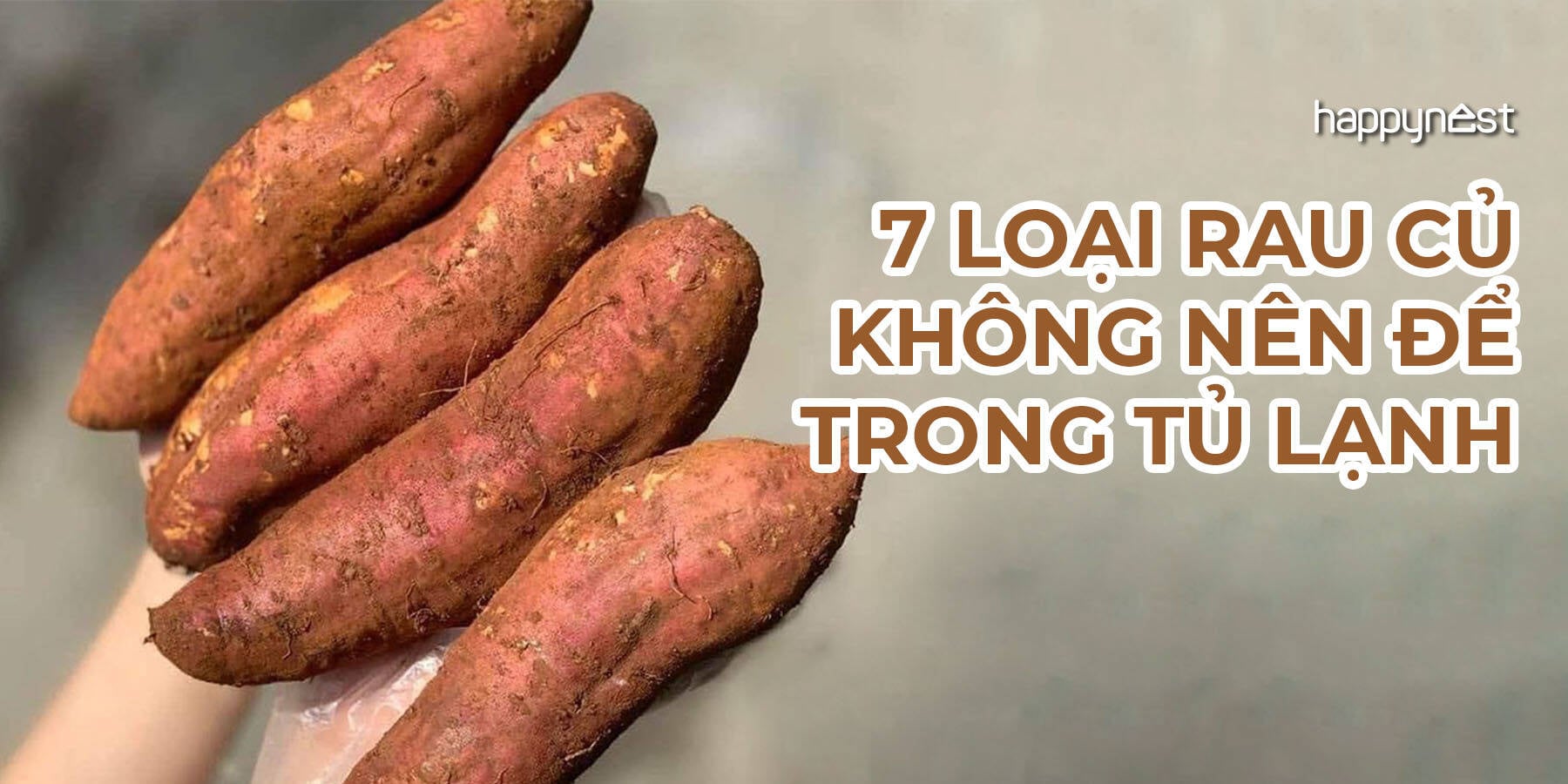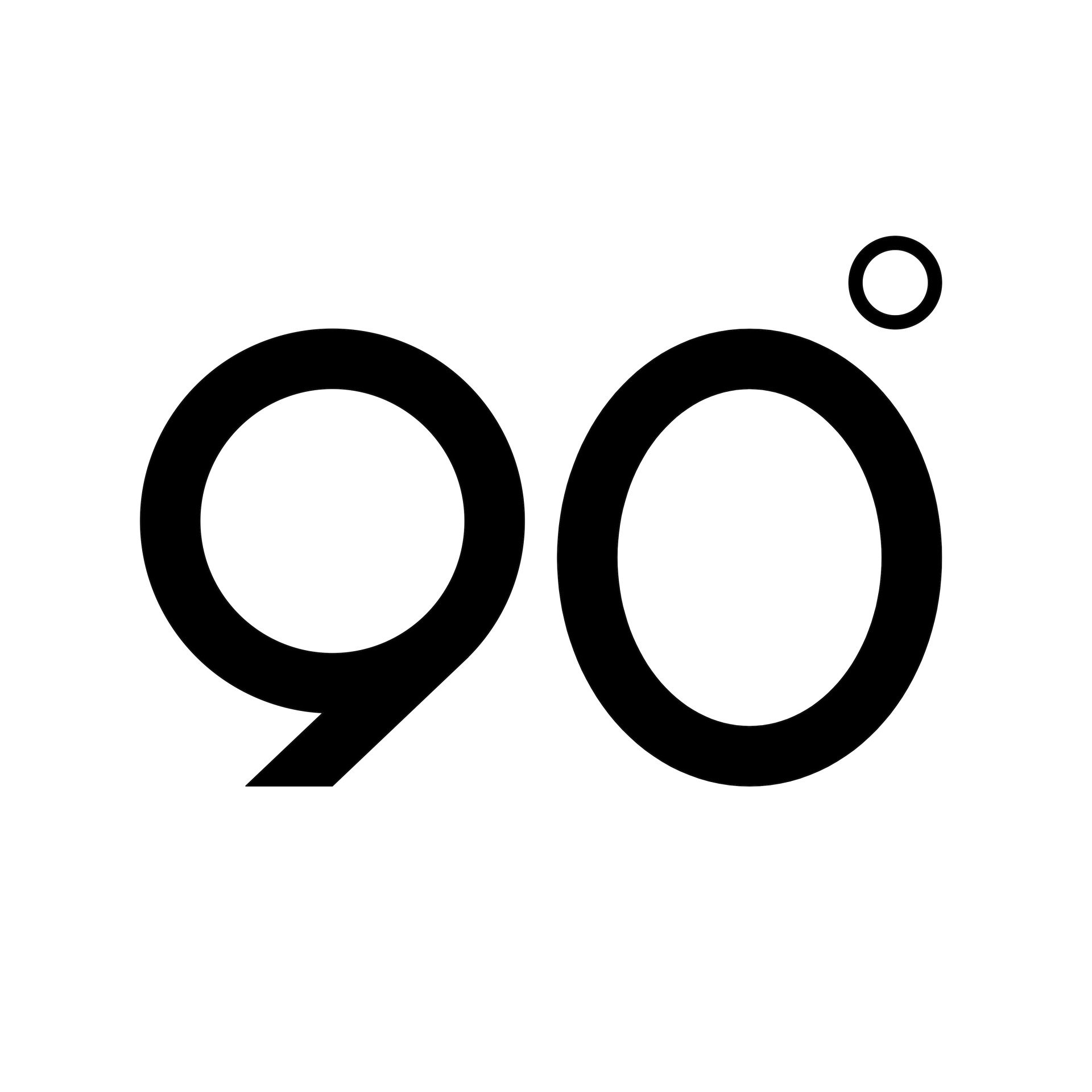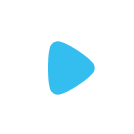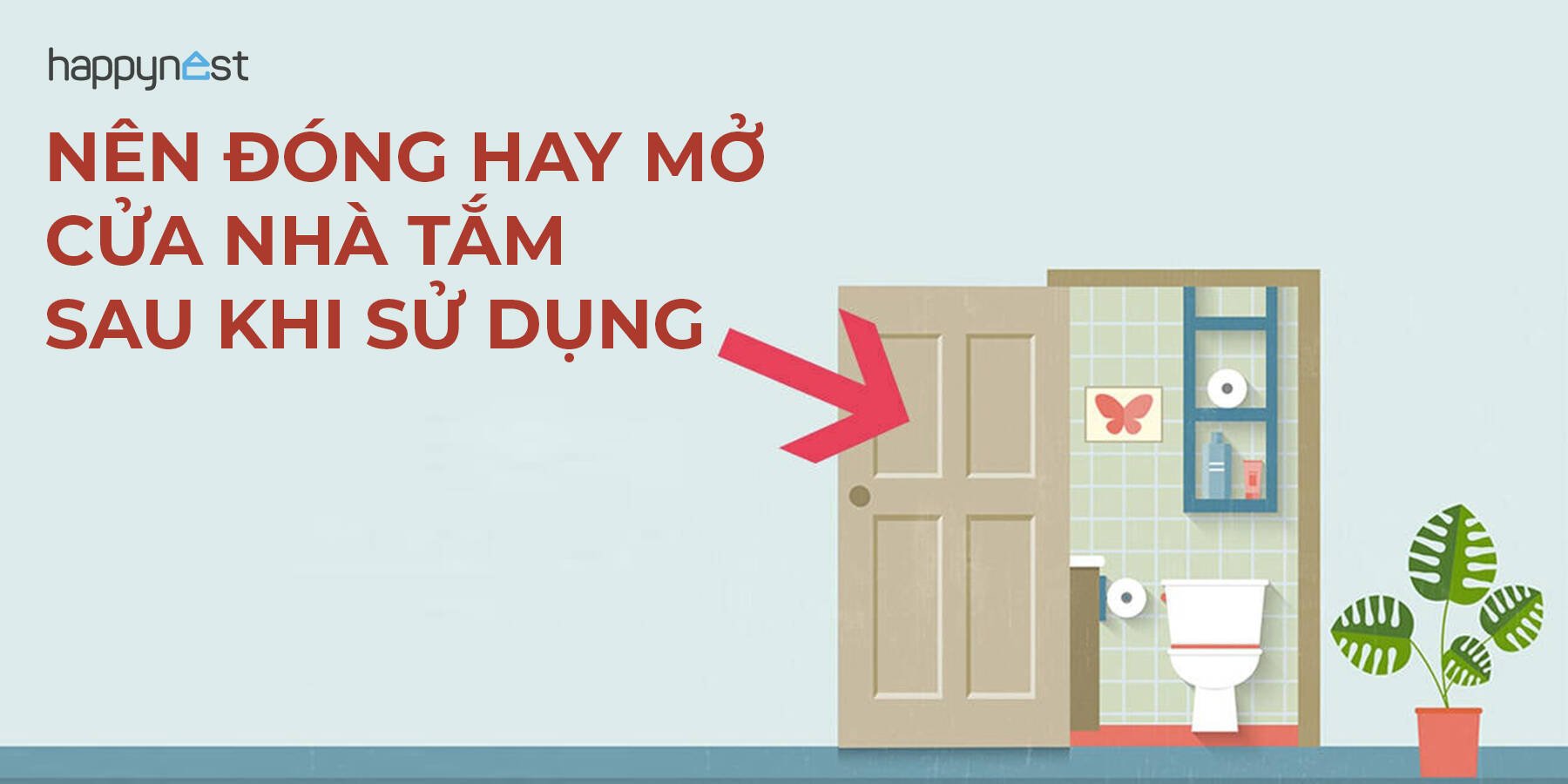Việc nén và giải nén file là những thao tác không thể thiếu trong thời đại số, giúp bạn tiết kiệm không gian lưu trữ và dễ dàng chia sẻ tài liệu. Bài viết này sẽ hướng dẫn bạn cách thực hiện nén và giải nén các định dạng file phổ biến như RAR, ZIP, PDF, và Word một cách chi tiết, đảm bảo hiệu quả hoàn toàn.
Đọc ngay Hướng dẫn đăng bài trên website để chia sẻ bài viết của bạn với cộng đồng Happynest nhé.
1. Nén file
1.1 Nén file ZIP
Nén file ZIP là một trong những phương pháp phổ biến nhất để giảm kích thước của tệp tin mà không làm mất dữ liệu.
- Sử dụng Windows:
Đầu tiên, hãy chọn tệp hoặc thư mục mà bạn muốn thực hiện thao tác nén.
Mở và chọn tệp
Nhấn chuột phải vào file đã chọn và di chuyển đến mục Gửi đến > Thư mục nén (zip).
Nhấn chuột phải và chọn Compress to ZIP file, sau đó bạn đặt tên file và enter để hoàn tất
Một file ZIP mới sẽ được tạo ra trong cùng thư mục, bạn có thể đặt tên cho file ZIP này và nhấn Enter để hoàn tất.
- Sử dụng phần mềm WinRAR:
Tải và Mở phần mềm WinRAR và tìm đến file hoặc thư mục cần nén.
Tải phần mềm WinRAR và mở file
Nhấn nút Thêm trên thanh công cụ hoặc nhấp chuột phải vào file và chọn Thêm vào archive.
Nhấn chuột phải vào tệp hoặc thư mục mà bạn muốn nén và chọn "Thêm vào tệp nén"
Trong cửa sổ hiện ra, bạn có thể chọn định dạng nén là ZIP hoặc RAR, cùng với các tùy chọn như mã hóa hoặc phân chia file.
Nhấn OK để tạo file nén. WinRAR sẽ tự động xử lý và tạo file ZIP hoặc RAR cho bạn.
Chọn đuôi muốn nén và bấm Ok để nén file ZIP bằng phần mềm WinRAR
Tùy chọn này cho phép bạn đặt mật khẩu nếu muốn, sau đó ấn Ok là được
>>> Đọc thêm: Hướng dẫn tạo tài khoản chuyên gia và đăng bài trên Happynest
1.2 Nén file RAR
Nén file RAR thường mang lại tỷ lệ nén tốt hơn so với ZIP, rất thích hợp cho các file lớn.
- Sử dụng WinRAR:
Lựa chọn tệp hoặc thư mục mà bạn muốn thực hiện thao tác nén.
Nhấp chuột phải và chọn Thêm vào archive.
Thực hiện các bước tương tự như khi sử dụng phần mềm WinRAR để nén file ZIP
Chọn định dạng nén mong muốn, ví dụ như RAR hoặc ZIP, và có thể thiết lập các tùy chọn như mức độ nén, chế độ khôi phục hoặc đặt mật khẩu cho file nếu cần.
Khác biệt ở chỗ lần này bạn chọn vào ô RAR thay vì ZIP như hướng dẫn trước đó
Nhấn OK để hoàn tất. File RAR sẽ được tạo ngay trong cùng thư mục với các tệp gốc.
2. Giải nén file
2.1 Giải nén file ZIP
Giải nén file ZIP rất dễ dàng và có thể thực hiện bằng nhiều cách khác nhau.
- Sử dụng Windows:
Để giải nén file ZIP, nhấn chuột phải vào file và chọn "Giải nén".
Chọn file muốn giải nén sau khi nhấp chuột phải
Chọn Giải nén tất cả. Hệ thống sẽ yêu cầu bạn chọn vị trí lưu trữ file đã giải nén.
Chọn vị trí lưu trữ file sau khi giải nén và ấn OK
Chọn vị trí lưu trữ và nhấn "Giải nén".
Hiển thị file sau khi đã được giải nén thành công
- Sử dụng WinRAR:
Nhấp chuột phải vào file ZIP và chọn Giải nén ở đây để giải nén tại vị trí hiện tại hoặc Giải nén đến [tên thư mục] để chọn một thư mục khác.
Sau khi hoàn tất quá trình giải nén, bạn có thể sử dụng ngay các tệp đã được giải nén.
>>> Tìm hiểu thêm: Cách hóa giải nền nhà thấp hơn mặt đường
2.2 Giải nén file RAR
Giải nén file RAR rất đơn giản, chỉ cần nhấp chuột phải vào file RAR và chọn "Giải nén".
- Sử dụng WinRAR:
Nhấp chuột phải vào tệp RAR mà bạn muốn giải nén.
Ấn chuột phải và chọn file cần giải nén
Chọn Giải nén ở đây để giải nén tại vị trí hiện tại hoặc Giải nén đến [tên thư mục] để chỉ định nơi lưu trữ.
Chọn thư mục lưu trữ sau khi giải nén và bạn có thể truy cập vào các file đó
Và tệp sẽ hiển thị tại vị trí đã chọn
Khi hoàn thành, bạn có thể truy cập vào các tệp đã giải nén.
3. Giải nén file PDF và Word
Khi bạn có file PDF hoặc Word nằm trong file nén, việc giải nén sẽ rất đơn giản.
File PDF và Word: Cách giải nén tương tự như file ZIP hoặc RAR. Chỉ cần nhấp chuột phải vào file nén và chọn phương thức giải nén như đã hướng dẫn ở trên. Hoặc bạn cũng có thể sử dụng các công cụ nén và giải nén trực tuyến như minh họa dưới đây:
Công cụ trực tuyến cho phép nén và giải nén file PDF và Word một cách nhanh chóng
4. Những lưu ý khi nén và giải nén
- Đảm bảo rằng bạn đã cài đặt phần mềm nén phù hợp như WinRAR hoặc các công cụ tương tự để thực hiện thao tác.
- Kiểm tra kỹ các file nén, vì có thể file bị lỗi hoặc hỏng. Nếu không thể giải nén, hãy thử tải lại file hoặc kiểm tra nguồn cung cấp.
- Nén và giải nén file là những kỹ năng thiết yếu trong thế giới công nghệ hiện đại. Với hướng dẫn chi tiết trên, bạn có thể dễ dàng thực hiện các thao tác này để quản lý file hiệu quả hơn. Hy vọng bài viết này sẽ hỗ trợ bạn trong công việc và cuộc sống hàng ngày, giúp tiết kiệm thời gian khi làm việc với các tệp tin số.
>>> Tìm hiểu ngay: Cách hóa giải âm khí nhà gần nghĩa địa như nào đúng?
Tổng hợp
*Nếu bạn đang cần tìm đơn vị thiết kế và thi công nhà ở, vui lòng để lại thông tin trong ô bên dưới.